如何在 iPhone 主屏幕上創建空或不可見的文件夾名稱(無需越獄)
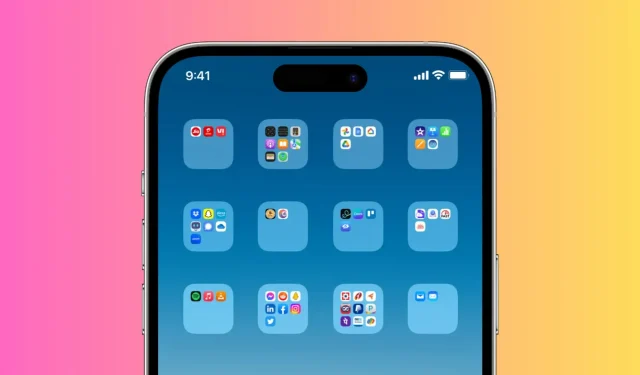
在 iPhone 或 iPad 主屏幕上創建文件夾是對應用程序進行分類和組織的簡單方法。現在,您可以使用文本或表情符號作為文件夾名稱。但你並不局限於此。通過一個簡單的技巧,您可以在 iPhone 上創建名稱為空或不可見的文件夾,本教程將向您展示如何操作。
為什麼?
- 也許您是一個追求簡約的人,想要擁有乾淨的主屏幕外觀。
- 有時人們使用“雜項”、“高級”、“其他”、“廢話”和其他不必要的單詞作為文件夾名稱,因為添加其中之一是強制性的。但現在您可以將文件夾名稱留空!
- 最後,為什麼不呢!您可以向您的朋友展示這個獨特的小技巧。
如何在 iPhone 上添加空文件夾名稱
- 像平常一樣創建一個應用程序文件夾。
- 現在復制您在大括號內看到或看不到的字符(不要復制括號):[⠀⠀⠀⠀⠀⠀⠀⠀⠀⠀]
- 觸摸並按住 iPhone 主屏幕上的文件夾,然後輕點“重命名”。
- 單擊小 X。
- 在名稱字段中單擊一次,然後選擇“粘貼”。這會將您在步驟 2 中復制的空角色名稱粘貼為文件夾名稱。
- 最後,按鍵盤上的“完成”並按任意位置即可返回 iPhone 主屏幕。
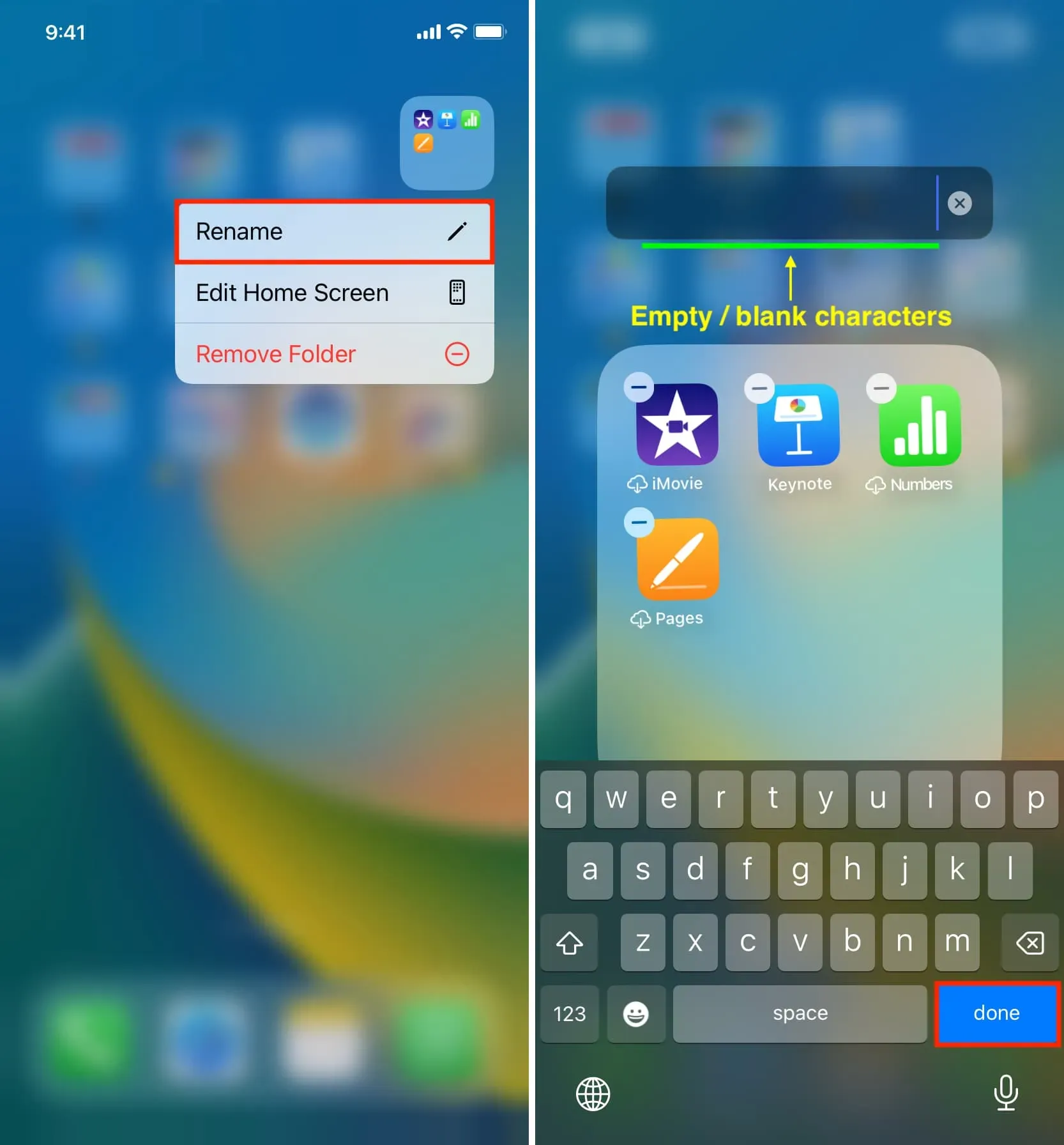
您將看到文件夾名稱為空且未顯示。
即使您重新啟動 iPhone 或切換到不同的壁紙,它也會保持這種狀態!
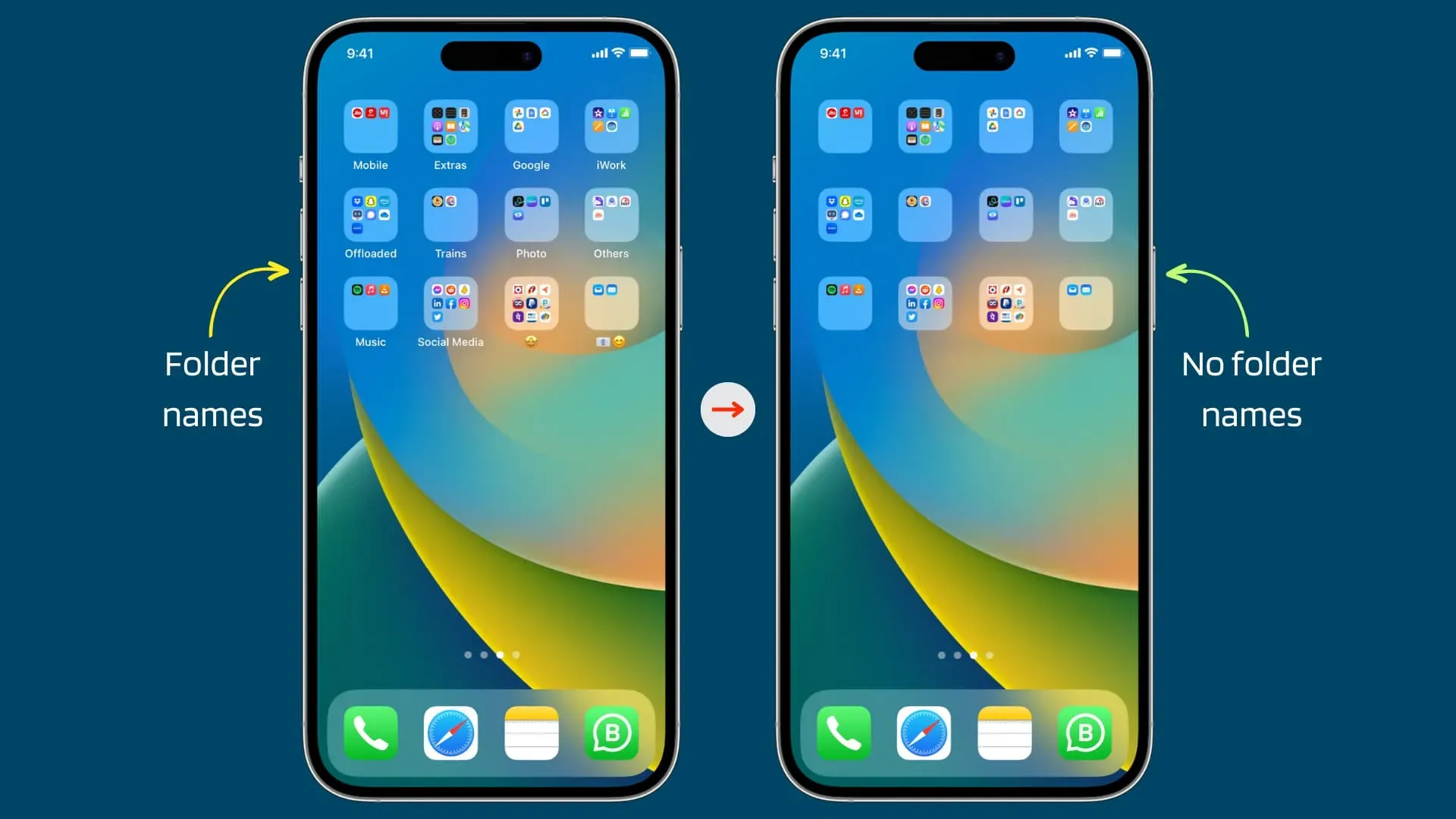
發揮創意!
使用此技巧,您不僅限於創建空文件夾名稱,還可以使用空字符來發揮文件夾名稱的創意。例如:
- 您可以添加文本,後跟空格,然後添加表情符號:支付 ⠀⠀⠀ ?
- 或者您可以使用此空白文本分隔兩個表情符號:? ⠀⠀⠀⠀ ?
它們是這樣的:
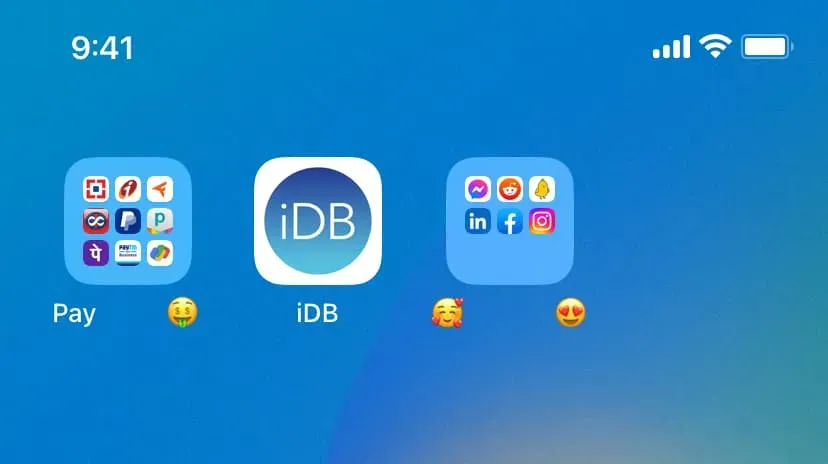



發佈留言